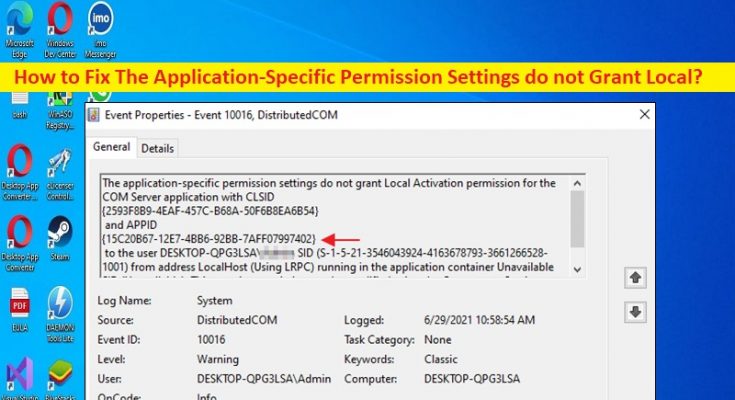¿Qué es el error “La configuración de permisos específicos de la aplicación no otorga el permiso de activación local para la aplicación del servidor COM” en Windows 10/11?
En este artículo, vamos a discutir cómo corregir la configuración de permisos específicos de la aplicación que no otorga el permiso de activación local para el error de la aplicación del servidor COM en Windows 10/11. Se le proporcionan pasos/métodos sencillos para resolver el problema. Comencemos la discusión.
Error “La configuración de permisos específicos de la aplicación no se concede”:
Es un problema común de Windows considerado como un problema de registros del sistema del Visor de eventos de Windows. Este problema generalmente ocurre cuando los componentes de Microsoft en su computadora con Windows 10/11 intentan acceder a los componentes DCOM sin los permisos requeridos. Se sabe que el error ocurre en Windows 10/11, Windows Server 2019 o Windows Server 2016. El error aparece con el error ‘Event ID 10016’ o ‘DistributedCOM(DCOM) Errors Event ID:10016’ en la aplicación Windows Event Viewer en su computadora con Windows.
Este problema ocurre cuando un proceso específico no tiene suficientes permisos para acceder a los componentes de DCOM que se indican en el registro de eventos. Por lo tanto, puede proporcionar todos los permisos necesarios para los componentes DCOM en su dispositivo para solucionar el problema. Si enfrenta el mismo problema y busca formas de solucionarlo en la web, entonces está en el lugar correcto para encontrar la solución. Vamos por la solución.
¿Cómo solucionar el error La configuración de permisos específicos de la aplicación no otorga el permiso de activación local para el error de la aplicación del servidor COM en Windows 10/11?
Método 1: Corrija el error ‘La configuración de permisos específicos de la aplicación no otorga – ID de evento de errores DistributedCOM (DCOM): 10016’ con la ‘Herramienta de reparación de PC’
La ‘Herramienta de reparación de PC’ es una forma rápida de encontrar y reparar errores BSOD, errores DLL, errores EXE, problemas con programas/aplicaciones, infecciones de malware o virus en la computadora, archivos del sistema o problemas de registro y otros problemas del sistema con solo unos pocos clics.
Método 2: Proporcione el permiso requerido a los componentes de DCOM
Una forma posible de solucionar el problema es proporcionar los permisos necesarios para los componentes DCOM en su dispositivo.
Paso 1: abra la aplicación ‘Registry Editor’ en una PC con Windows a través del cuadro de búsqueda de Windows y vaya a la siguiente ruta
HKEY_CLASSES_ROOT\CLSID\{D63B10C5-BB46-4990-A94F-E40B9D520160}
Paso 2: haga doble clic en la tecla ‘Predeterminada’ en el panel derecho y anote los ‘Datos del valor’ en la lista y vaya a la siguiente ruta
HKEY_CLASSES_ROOT\AppID\{9CA88EE3-ACB7-47C8-AFC4-AB702511C276}
Paso 3: haga clic derecho en la tecla ‘{9CA88EE3-ACB7-47C8-AFC4-AB702511C276}’ y seleccione la opción ‘Permisos’
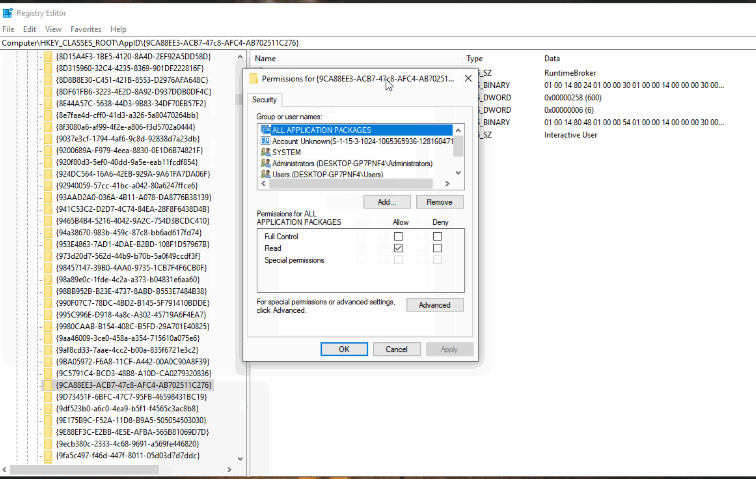
Paso 4: en la ventana abierta, haga clic en la pestaña ‘Avanzado’ y haga clic en la opción ‘Cambiar’ junto al encabezado ‘Propietario’, haga clic en el encabezado ‘Tipo de objeto’ y seleccione ‘Usuarios’
Paso 5: Haga clic en el botón ‘Ubicación’ y seleccione su ‘Escritorio (Nombre)’, ingrese el nombre de usuario de su cuenta y luego presione ‘Aceptar> Aplicar’ para guardar los cambios
Paso 6: Ahora, haga clic en ‘Aceptar’ en la ventana, ciérrela y abra la ventana ‘Permisos’ que abrió anteriormente, y haga clic en ‘Administradores’ en el encabezado ‘Nombres de grupos o usuarios’, y marque la opción ‘Control total’
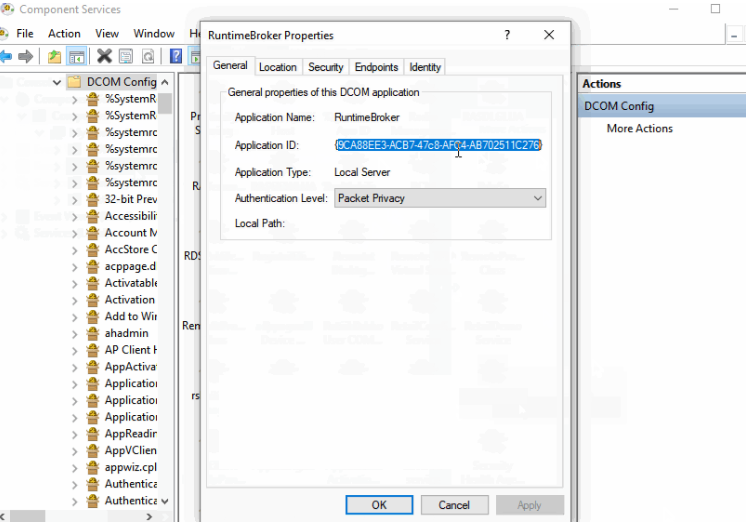
Paso 7: seleccione ‘Usuarios’ y marque la opción ‘Control total’ nuevamente, y presione ‘Aplicar> Aceptar’ para guardar los cambios y cerrar la ventana
Paso 8: Ahora, presione las teclas ‘Windows + R’ en el teclado, escriba ‘dcomcnfg.exe’ en la ventana ‘Ejecutar’ y presione el botón ‘Aceptar’ y expanda las siguientes opciones
Servicios de componentes>Computadoras>Mi PC>Configuración de DCOM
Paso 9: haga clic con el botón derecho en la opción ‘RunTime Broker’ en el panel derecho y seleccione ‘Propiedades’
Paso 10: si el ID de la aplicación que aparece allí coincide con el ID de la aplicación “9CA88EE3-ACB7-47C8–AFC4–AB702511C276” en el error, significa que ha seleccionado la instancia correcta de la aplicación.
Paso 11: Haga clic en la pestaña ‘Seguridad’ y marque la opción ‘Personalizar’ para ‘Permisos de lanzamiento y activación’
Paso 12: haga clic en el botón ‘Editar’ y haga clic en el botón ‘Eliminar’ si hay un aviso de seguridad de Windows
Paso 13: Ahora, haga clic en el botón ‘Agregar’, escriba ‘AUTORIDAD NT/SERVICIO LOCAL’ en ‘Ingrese el nombre del objeto para seleccionar’, y luego presione ‘Aceptar’ y obtenga el permiso de ‘Activación local’ para ingresar
Paso 14: Una vez hecho esto, verifique si el problema está resuelto.
Conclusión
Espero que este artículo le haya ayudado sobre cómo solucionar el error La configuración de permisos específicos de la aplicación no otorga el permiso de activación local para el error de la aplicación del servidor COM en Windows 10/11 con pasos/métodos sencillos. Puede leer y seguir nuestras instrucciones para hacerlo. Eso es todo. Para cualquier sugerencia o consulta, escriba en el cuadro de comentarios a continuación.